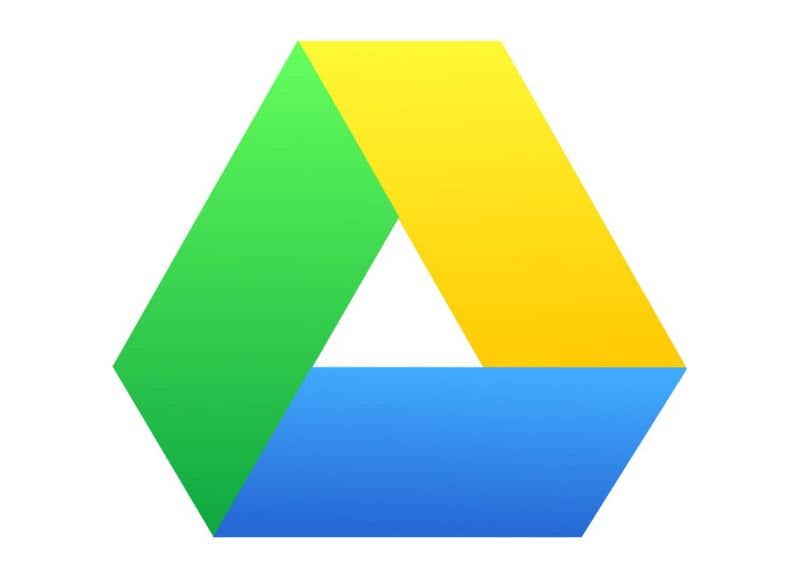
Haluatko jakaa tiedostoja Google Drivessa? Epäilemättä Google Drive -työkalu on yksi parhaista asiakirjojen jakamiseen Internetissä. Voit jopa tarkastella ja käyttää Google Drive -tiedostoja ilman Internet-yhteyttä. Siksi suosittelemme, että luet seuraavat tiedot Kuinka lisätä vanhentumispäivä jaettuihin tiedostoihin Google Drivessa?
Aseta määräaika tai eräpäivä tiedostojen vanhentuminen Internetissä jakamasi on hyvä tapa suojata tietojamme, koska tämän ajan kuluttua kukaan ei voi käyttää näitä tiedostoja. Tästä syystä olemme laatineet oppaan, jossa näytämme kuinka tämä menettely on Google Drive -alustalla.
Mikä on tarkoitus asettaa vanhentumispäivä jaettuihin tiedostoihin Google Drivessa?
Tällä hetkellä on monia alustoja, joiden kanssa jaa tiedostoja ja Google Drive Se on yksi tärkeimmistä. Epäilemättä se erottuu toiminnoistaan ja suuresta helppokäyttöisyydestään, joten kuka tahansa voi käyttää sitä ilman suurempia haittoja.
Asiakirjojen jakaminen Google Driven kanssa on melko helppoa. Voit jopa siirtää tiedostoja toiselle tilille, jos haluat. Lisäksi alusta tarjoaa meille 15 Gt vapaata tilaa, jos kyseessä on ilmainen käyttäjä, luku, jota voidaan korottaa maksamalla kuukausimaksu.
Kummassakin tapauksessa tiedostojen omistamisella Internetissä ja jakamisella on haittoja, joten on parasta ryhtyä tiettyihin varotoimiin ennen tämän toimenpiteen tekemistä. Epäilemättä yksi parhaista vaihtoehdoista on luoda linkkejä, joiden viimeinen voimassaolopäivä on.
A linkki vanhentumispäivään, aiheuttaa, että jonkin ajan kuluttua linkki tiedosto poistetaan, tällä tavalla kukaan muu ei voi käyttää jaettua linkkiä. Tämä toiminto on Google Drivessa ja sitä voidaan käyttää käyttäjille, jotka ovat yhteydessä Google Suiteen.
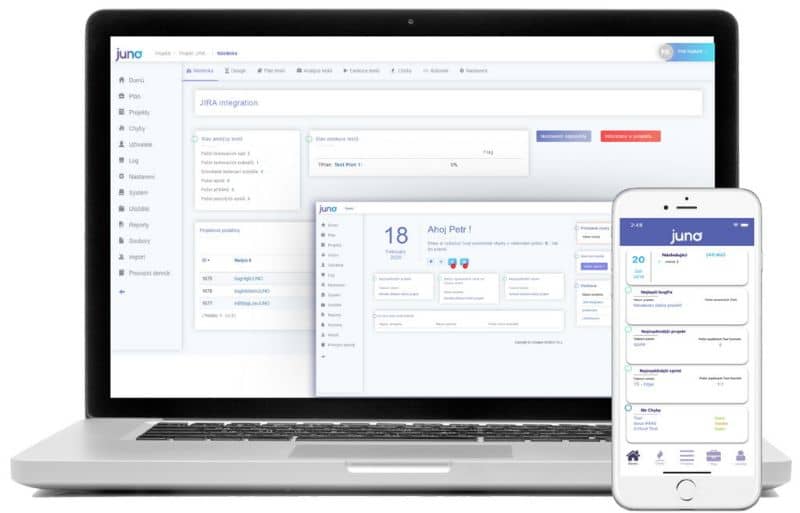
Kuinka lisätä vanhentumispäivä jaettuihin tiedostoihin Google Drivessa?
Aseta viimeinen käyttöpäivä Google Drivelle jaetut tiedostot se on erittäin hyödyllinen, jos et halua sen pysyvän ikuisesti Internetissä. Tämä toiminto on käytettävissä joillekin Google-alustan käyttäjille, ja voit käyttää sitä seuraavasti.
- Ensinnäkin sinun on kirjauduttava sisään Google Driveen. Kun olet ladannut tiedoston Google Driveen, voit käyttää vanhentumisominaisuutta. Voit tehdä tämän etsimällä ensin tiedoston, jonka haluat jakaa määräajalla.
- Napsauta hiiren kakkospainikkeella tiedostoa, jonka haluat jakaa, ja napsauta vaihtoehtoa ”Jaa”.
- Jakamisvaihtoehdot näkyvät ruudulla, tässä on valittava ne henkilöt tai ryhmät, joiden kanssa haluat jakaa tiedoston.
- Painikkeen pitäisi näkyä näytön oikeassa alakulmassa. ”Pitkälle kehittynyt”, joiden avulla voimme tehdä useita kokoonpanoja jaettuun linkkiin.
- Myös alareunasta ja oikealta löydät pienen kellon muotoisen kuvakkeen, tässä sinun on painettava, jos haluat antaa tietyn ajan linkeille.
- Oletuksena sovellus tarjoaa a 30 päivän aika, Kummassakin tapauksessa voit muokata sitä mielesi mukaan.
- Kun olet määrittänyt asetukset, sinun tarvitsee vain napsauttaa Tallenna muutokset -vaihtoehtoa, jolloin jaetuilla linkeillä on vanhentumispäivä.
lisäinformaatio
Kuten huomautimme aiemmin, sinun on pidettävä mielessä, että ainoa tapa antaa raja tai vanhentumisaika linkeille ja jaetuille tiedostoille on oman verkkotunnuksen käyttäminen Google Suiten kanssaSiksi käyttäjät, joilla on normaalit tilit Gmail-alustalla, eivät useimmissa tapauksissa voi käyttää näitä määritysvaihtoehtoja.
Jos olet tämän alustan käyttäjä, voit jakaa tiedostoja, joiden viimeinen voimassaolopäivä on Google Drivessa, ilman suurempia haittoja. Toisaalta, jos et halua enää käsitellä tätä vaihtoehtoa, voit lopettaa tiedostojesi jakamisen Google Drivessa, jotta kukaan muu ei voi käyttää niitä.